
William Charles
0
4687
576
 Przenośność aparatów telefonicznych ułatwia nam robienie wielu zdjęć w dowolnym miejscu. To, że te aparaty są małe i mają mniej funkcji niż tradycyjne lustrzanki i profesjonalne cyfrowe lustrzanki, nie oznacza, że nie możesz robić doskonałych zdjęć. 10 wskazówek, jak robić lepsze zdjęcia cyfrowe aparatem telefonu 10 wskazówek, jak robić lepsze zdjęcia cyfrowe Z aparatem telefonu .
Przenośność aparatów telefonicznych ułatwia nam robienie wielu zdjęć w dowolnym miejscu. To, że te aparaty są małe i mają mniej funkcji niż tradycyjne lustrzanki i profesjonalne cyfrowe lustrzanki, nie oznacza, że nie możesz robić doskonałych zdjęć. 10 wskazówek, jak robić lepsze zdjęcia cyfrowe aparatem telefonu 10 wskazówek, jak robić lepsze zdjęcia cyfrowe Z aparatem telefonu .
Ale co, jeśli chcesz wydrukować zdjęcia z małego aparatu? Jeśli fotografujesz, powiedzmy 2-megapikselowym aparatem iPhone o niskiej rozdzielczości, jakość wydruków 4 × 6 nie będzie możliwa. Ale jeśli rozmiar nie jest czynnikiem, nadal możesz drukować te zdjęcia w niskiej rozdzielczości za pomocą iPhoto.
W tym artykule wyjaśniono, jak utworzyć książkę iPhoto ze zdjęciami o niskiej rozdzielczości oraz podobną książkę z obrazami o wysokiej i niskiej rozdzielczości.
Tworzenie albumu fotograficznego o niskiej rozdzielczości
Krok 1: Wybierz zdjęcia
W iPhoto wybierz 20-25 zdjęć niskiej rozdzielczości z biblioteki iPhoto, które chcesz umieścić w swoim albumie fotograficznym.
Aby określić rozdzielczość obrazu, wybierz go, a następnie kliknij Informacje przycisk w lewym dolnym rogu iPhoto. Zdjęcie w niskiej rozdzielczości, wykonane na przykład za pomocą iPhone'a 3G, będzie miało rozmiar 1600 x 1200 lub mniejszy. Rozmiar samego pliku może być mniejszy niż 600 KB.
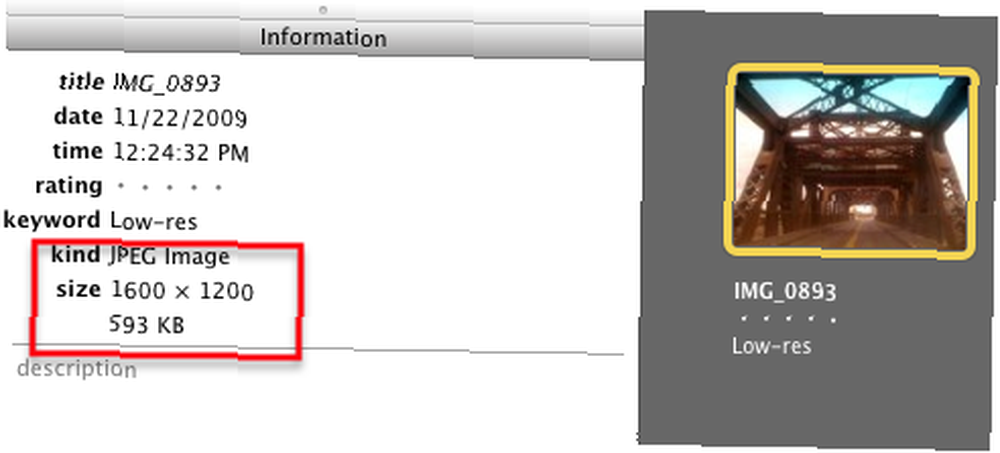
Krok 2: Wybierz typ książki
Teraz wybierz album / folder z obrazami o niskiej rozdzielczości, a następnie wybierz Pamiątki> Książka przycisk w iPhoto”˜s pasek narzędzi.
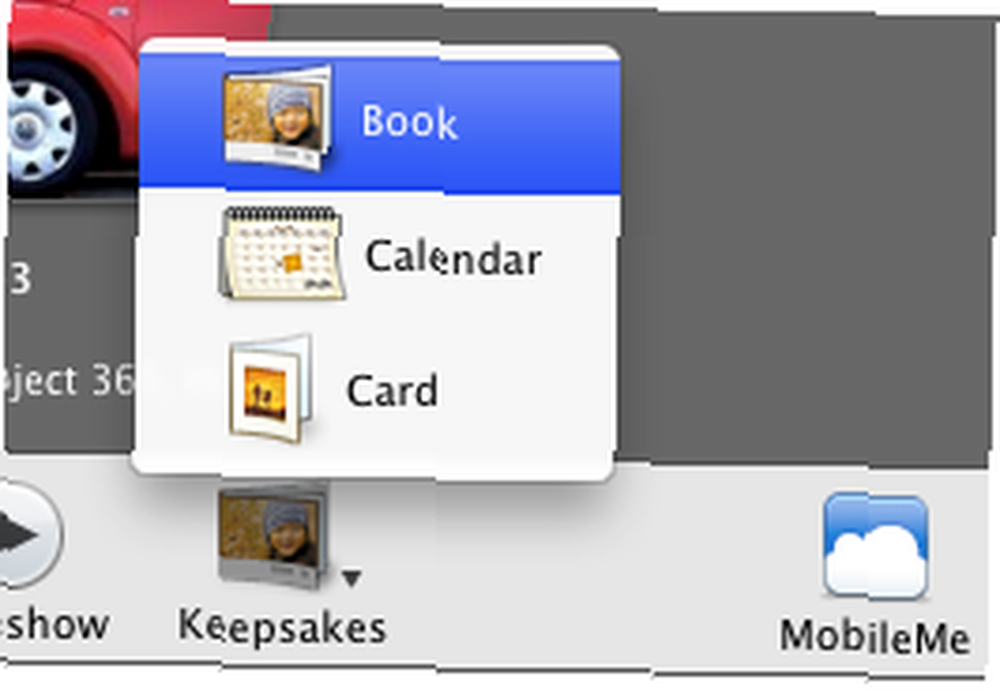
W rozwijanej palecie wybierz jeden z typów książek (na przykład Picture Book) i wybierz 3½ x 2â… ?? książka rozmiarów. Rozmiar tej książki może przyjmować zdjęcia w niskiej rozdzielczości. Otrzymasz znak ostrzegawczy, jeśli zdjęcie z jakiegoś powodu jest nadal zbyt małe do wydrukowania. Więcej o tym później.
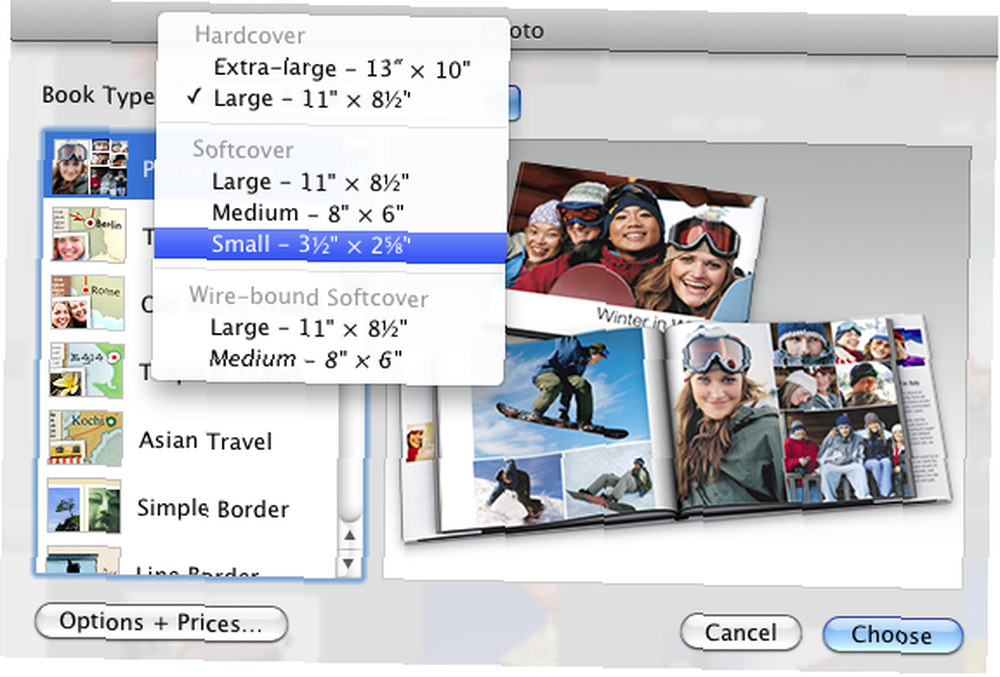
Po otwarciu edytora układu wybierz obraz na okładkę, a następnie dostosuj tytuł (kliknij w obszarze tytułu, aby go zmienić).
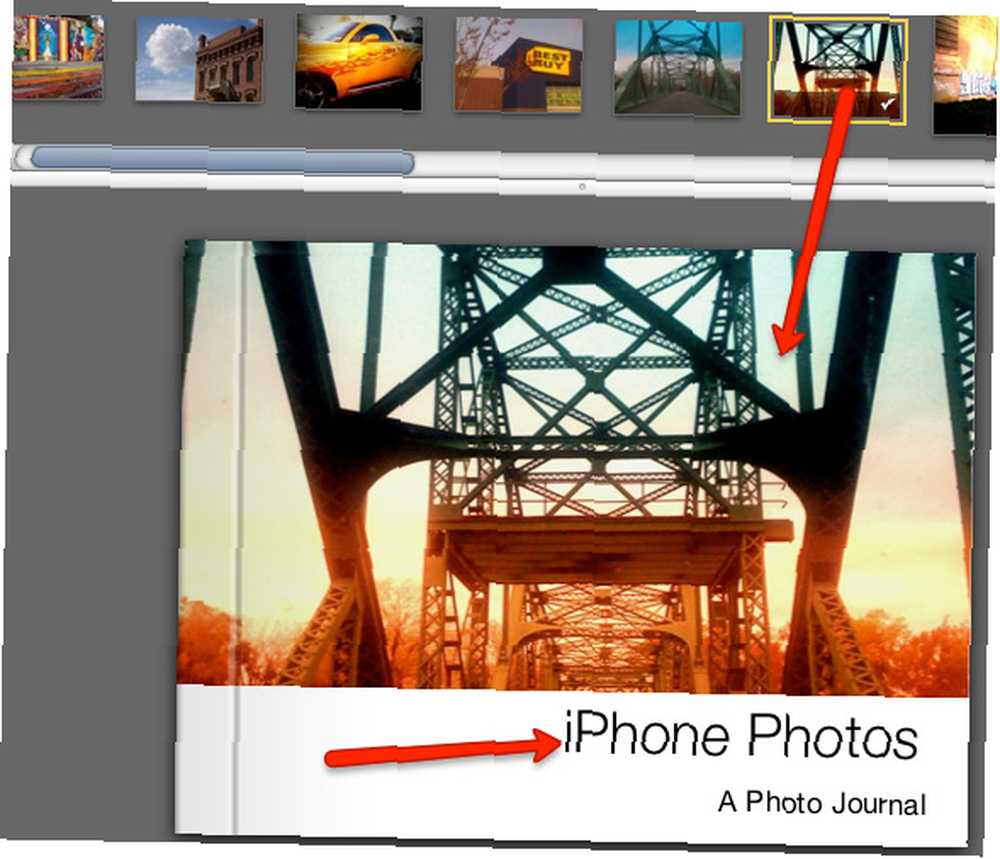
Krok 3: Układ stron
Następnie zacznij dodawać zdjęcia do swoich stron. ja"¿Domyślnie układ stron może być ustawiony na pionowy lub poziomy. Ale możesz to zmienić, wybierając opcję Układ przycisk na pasku narzędzi. W przypadku małego albumu możesz użyć tylko dwóch zdjęć na stronie. Jeśli chcesz dwa zdjęcia na stronie, wybierz Przycisk układu> Dwa.
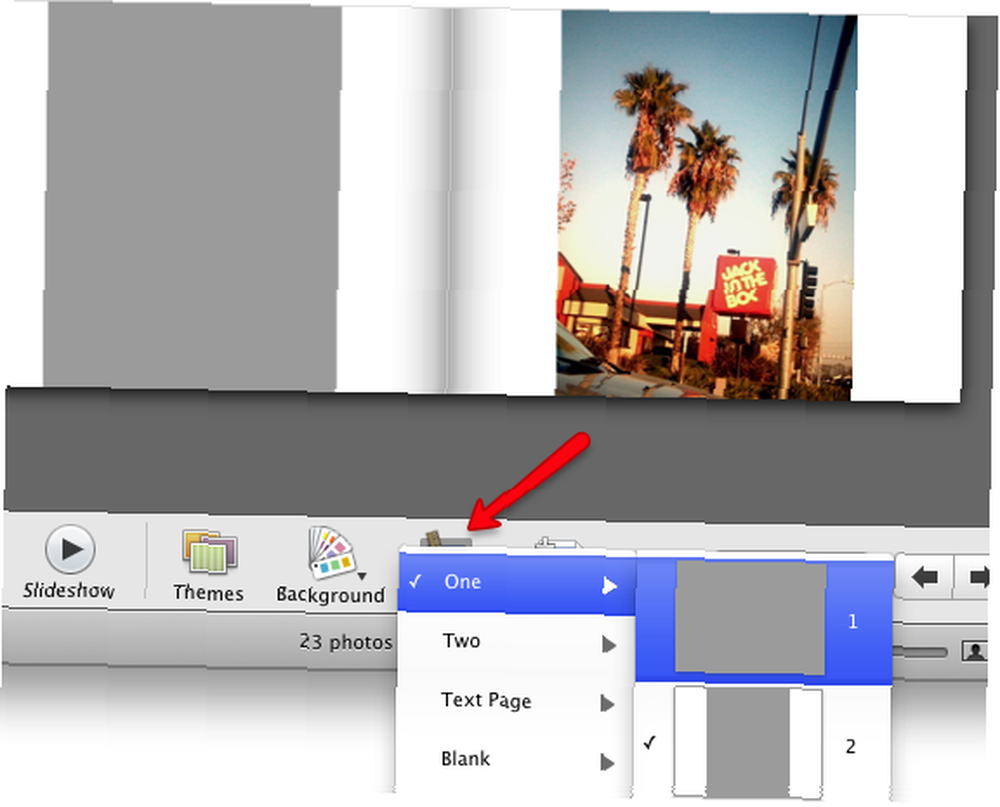
Jeśli chcesz, możesz włączyć automatyczne wypełnianie stron przez iPhoto, wybierając przycisk strzałki, a następnie opcję Auto Fill na pasku narzędzi.
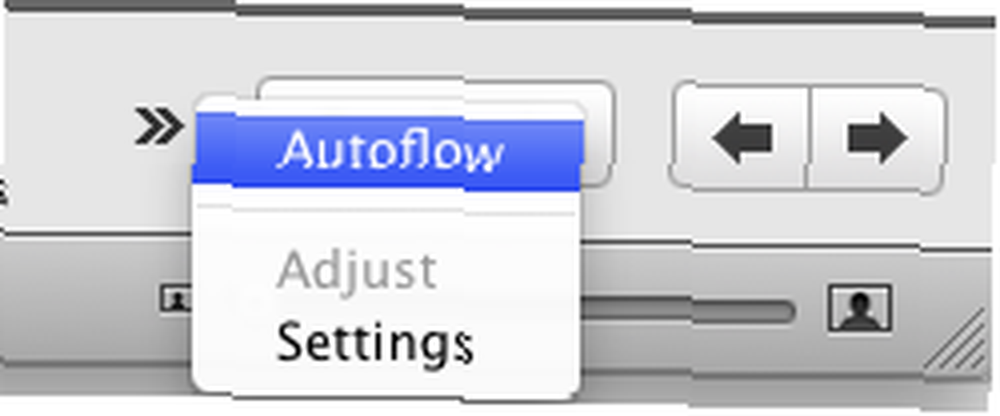
Po ułożeniu albumu kliknij przycisk Kup książkę przycisk, aby rozpocząć proces drukowania albumu. Jeśli masz własny papier fotograficzny, możesz wydrukować układ na własnej drukarce.
Utwórz książkę o większym rozmiarze
Jeśli chcesz utworzyć książkę o większym rozmiarze, musisz dołączyć zdjęcia zarówno w niskiej, jak i wysokiej rozdzielczości. Po dokonaniu wyboru wykonaj powyższe kroki i wybierz książkę o większym rozmiarze.
iPhoto stempluje każde zdjęcie, które ma zbyt małą rozdzielczość dla układu strony.
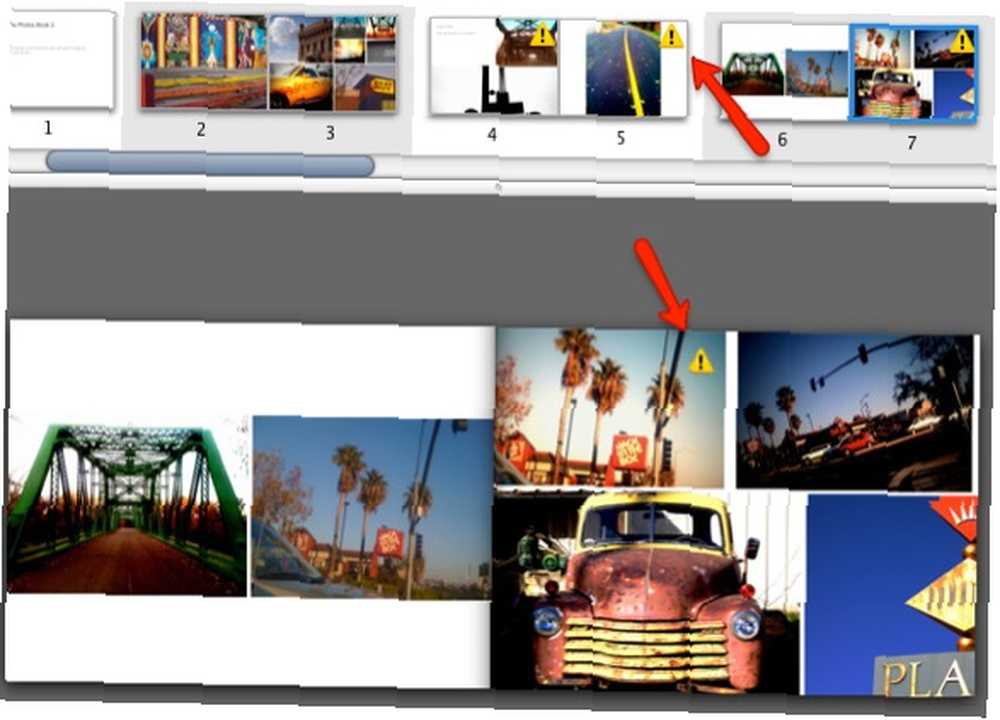
Aby rozwiązać problem niskiej rozdzielczości, wybierz układ, który pozwoli na połączenie zdjęć o niskiej i wysokiej rozdzielczości.
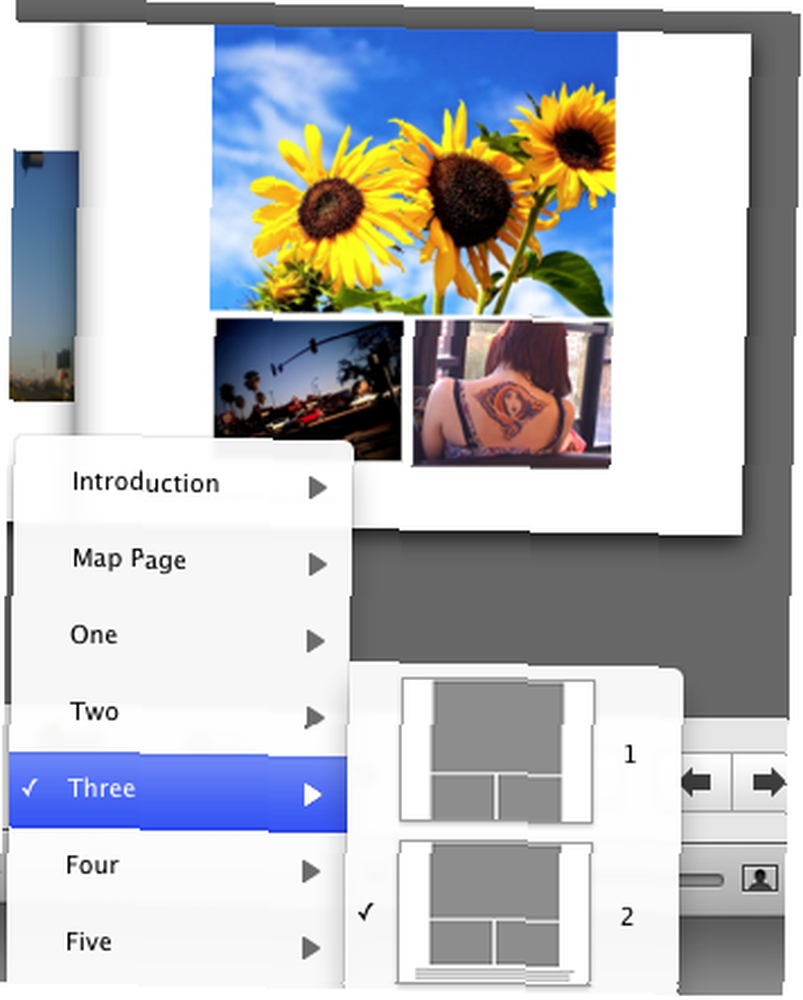
Jeśli spróbujesz tego, daj nam znać, jak Ci się to udało. A jeśli interesują Cię inne pomysły na tworzenie książek iPhoto, zapoznaj się z tym artykułem MUO Jak łatwo tworzyć specjalne prezenty urodzinowe za pomocą iPhoto [Mac] Jak łatwo tworzyć specjalne prezenty urodzinowe za pomocą iPhoto [Mac] .











